添付ファイルのファイル名が日本語の場合、
ダウンロードするとファイル名が文字化けする場合があります。
ファイル名に含まれる「拡張子」が文字化けしてしまうと、
正しくファイルを開くことができなくなります。
拡張子とは
ファイル名の末尾に(.txtや.xlsx)と表示されるものです。
PC上でファイルを開く際に、どのソフトウェアからファイルを開くか判断します。
[よく用いられる拡張子の例]
.txt メモ帳やテキストエディタからファイルを開きます
.xlsx Excelからファイルを開きます
.pdf PDFリーダーからファイルを開きます
修正方法
ファイルをダウンロードした後、文字化けしたファイル名を修正して拡張子を認識させます。
1.ダウンロードしたファイルを確認する。

2.ファイル名(今回は「file」)に元ファイルと同じ拡張子(今回は「.xlsx」)をつけて、ファイル名を変更する。

※拡張子が正しければ、ファイル名は任意のものでかまいません。
※元ファイルの拡張子を確認したい場合は、投稿のファイル添付欄にてご確認ください。
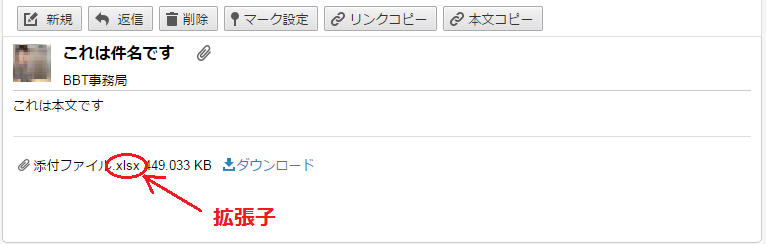
3.拡張子に応じたファイル形式(今回はExcelファイル)として認識されていることを確認する。

■■注意■■
拡張子を間違えると、ファイルを開くことができません。


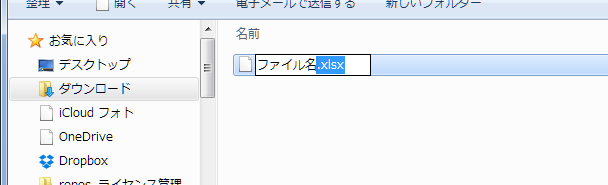
 PDF形式で記事をダウンロードする
PDF形式で記事をダウンロードする